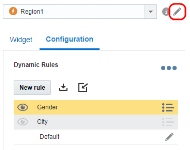Работа с виджетами электронной почты
Важно! Эти сведения относятся к конструктору сообщений электронной почты. Обратитесь к администратору учетной записи относительно доступа к этой функции.
Примечание. Начиная с версии 19C Рабочая книга кампании по электронной почте имеет обновленный интерфейс и теперь называется Конструктор кампаний по электронной почте. В отличие от Конструктора кампаний, в интерфейсе Конструктора сообщений не было сделано никаких серьезных изменений. Конструктор кампании включен для всех новых учетных записей после 19C и доступен в программе управляемой доступности для существующих учетных записей. Для доступа к этой функции для существующих учетных записей выполните вход на страницу службы поддержки Oracle и создайте запрос на обслуживание. Для получения дополнительных сведений об этом изменении см. раздел Изменения Конструктора кампаний по электронной почте.
Конструктор сообщений электронной почты предлагает несколько виджетов контента, которые можно добавить в сообщение электронной почты.
Доступны следующие виджеты контента:
- RSS-канал. Добавьте последнюю информацию из RSS-канала в сообщение электронной почты. Можно определить максимальное количество элементов из канала и использовать маркеры виджетов для управления информацией из канала, отображаемой в сообщении электронной почты.
- YouTube. Добавьте ссылку на видео YouTube и эскиз в сообщение электронной почты. Найдите видео для использования, и Oracle Responsys вставит эскиз в сообщение электронной почты. Размер эскиза можно изменить.
- Отслеживание в социальных сетях. Упростите для подписчиков создание твита о вашей кампании или отслеживание в Facebook. Этот виджет добавляет в сообщение электронной почты активные значки социальных сетей. Можно добавить следующие значки социальных сетей: Facebook, Twitter, LinkedIn, Google+, Instagram, YouTube и Pinterest.
- Виджет штрихкодов: виджет штрихкодов позволяет получателям с легкостью использовать отправленные им промоакции или транзакции в ваших магазинах или на мероприятиях. Дополнительные сведения о виджете штрихкодов.
Примечание. В следующих шагах предполагается, что редактор форматированного текста не включен. Дополнительные сведения о настройках редактора форматированного текста.
Чтобы добавить в область виджет контента:
- Откройте сообщение электронной почты в конструкторе сообщений электронной почты и щелкните Редактор динамического контента
 .
. - Добавьте в область виджет контента, выполнив одно из следующих действий:
- Перетащите виджет в область.
- Выберите область из раскрывающегося списка областей и дважды щелкните виджет контента.
- Щелкните Создать область динамического контента в наложении области и дважды щелкните виджет контента.
Примечание. Если требуемые виджеты не отображаются, обратитесь к администратору учетных записей Responsys. Администраторы учетных записей могут включать виджеты на странице "Учетная запись".
- Щелкните Изменить
 рядом с раскрывающимся списком "Область" и присвойте области виджета описательное имя. Это позволит упростить последующую идентификацию области.
рядом с раскрывающимся списком "Область" и присвойте области виджета описательное имя. Это позволит упростить последующую идентификацию области. - Используйте вкладку Конфигурация для настройки виджета.
- Сохраните изменения.
Чтобы добавить виджет контента в область с нулевыми пикселями:
- Выберите область с нулевыми пикселями из раскрывающегося списка областей.
- Дважды щелкните виджет контента.